
Instagram là một mạng xã hội hình ảnh tập trung vào trải nghiệm trên di động. Đến nay, chức năng chính của nó là tải hình ảnh lên vẫn chưa xuất hiện trên phiên bản website. Dù vậy, người dùng hoàn toàn có thể sử dụng máy tính để tải ảnh lên Instagram chỉ cần dùng các trình duyệt quen thuộc như máy tính Safari hay Chrome.
Cách đăng ảnh Instagram trên máy tính Mac sử dụng Safari
1. Mở trình duyệt “Safari” và chọn “Safari” ở thanh công cụ nằm ở góc trên màn hình.
2. Chọn “Preferences” từ thực đơn xổ xuống và chọn tab “Advanced” trong cửa sổ tiếp theo.
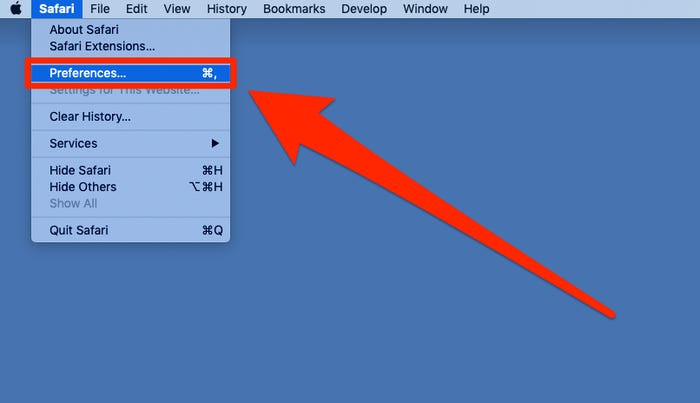
3. Tại cuối cửa sổ của tab “Advanced”, click vào ô bên cạnh dòng "Show Develop menu in menu bar."
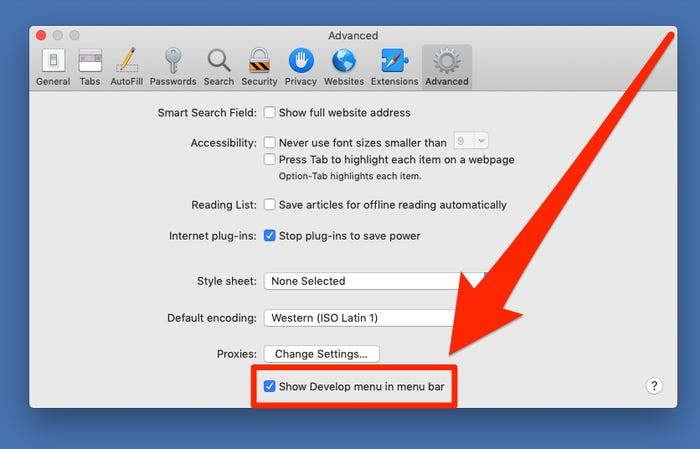
4. Mở một cửa sổ “Safari” mới và chọn “Develop” trong thanh taskbar ở góc trên màn hình.
5. Trong thực đơn xổ xuống, chọn “User Agent” và chọn "Safari – iOS – iPhone."
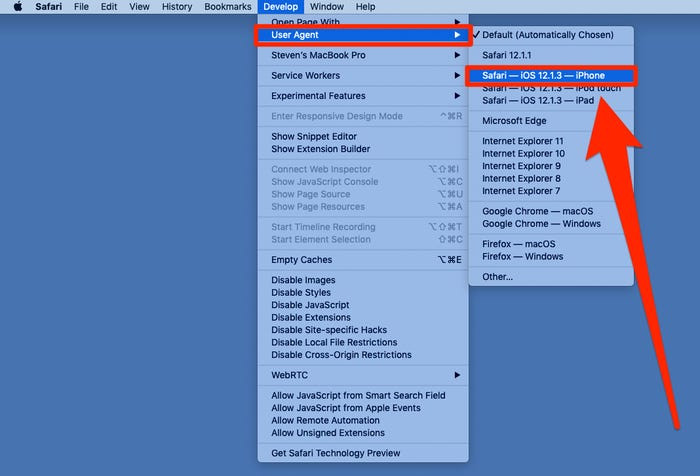
Lúc này, bạn có thể nhìn trình duyệt “Safari” như thế bạn đang dùng một thiết bị di động và bạn có thể tải lên các hình ảnh hoặc các định dạng thông tin khác từ chính chiếc máy tính của mình. Tất cả những gì bạn cần làm là vào website Instagram. Lúc này, bạn sẽ nhìn thấy nút “+” ở cuối trang dùng để đăng tải hình ảnh.
Lưu ý rằng cách đăng ảnh lên Instagram từ máy tính có một số hạn chế, ví dụ như bạn không thể đăng nhiều video hay hình ảnh cùng lúc và chỉ có một số công cụ chỉnh sửa, biên tập nhất định.
Cách đăng ảnh Instagram trên máy tính Mac hoặc PC sử dụng Google Chrome
1. Vào website Instagram và đăng nhập vào tài khoản của bạn.
2. Click chuột phải vào bất kì vị trí nào trên trang và sau đó click vào “Inspect” trong thực đơn xuất hiện.
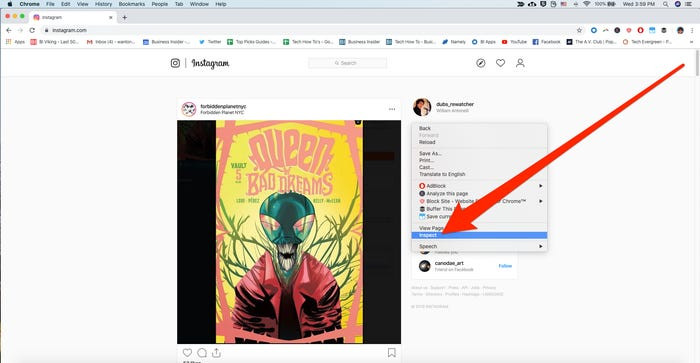
3. Lúc này, ở khu vực bên phải màn hình, một cửa sổ đầy những dòng code sẽ xuất hiện. Ở góc trên cùng, bạn có thể click vào biểu tượng "Toggle Device Toolbar" và đảm bảo thanh công cụ trên góc trên cùng của trang đang hiển thị dòng chữ "Responsive."
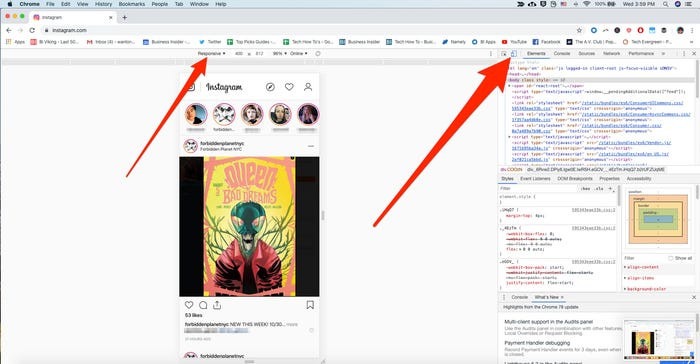
4. Làm mới (refresh) trang.
5. Đóng cửa sổ Inspection.
Lúc này, tương tự như trên, bạn cũng đang được nhìn thấy màn hình Instagram không khác gì như trên một thiết bị di động với một nút “+” để tải lên hình ảnh.